Illustrator'da Logo Nasıl Oluşturulur
Yayınlanan: 2023-02-06Bazen şirket logonuzu kendiniz yapmak yalnızca uygun maliyetli olmakla kalmaz, aynı zamanda markanızın arkasındaki önemi de artırır. Hiçbir şey sıfırdan bir logo hazırlamaktan daha tatmin edici olamaz. Logo tasarım endüstrisindeki popüler bir araç da Adobe Illustrator'dır. Bu araç, vektör tabanlı grafik düzenleyicisi sayesinde mükemmel bir seçimdir . Bu, logoların ölçeklenebilir olduğu ve kaliteden ödün vermeden herhangi bir boyuta genişletilebileceği anlamına gelir. Hemen konuya geçelim ve size Illustrator'da logo oluşturmayla ilgili adım adım rehberlik edeceğiz.
Marka Kimliğinizi Nasıl Şekillendirebilirsiniz?
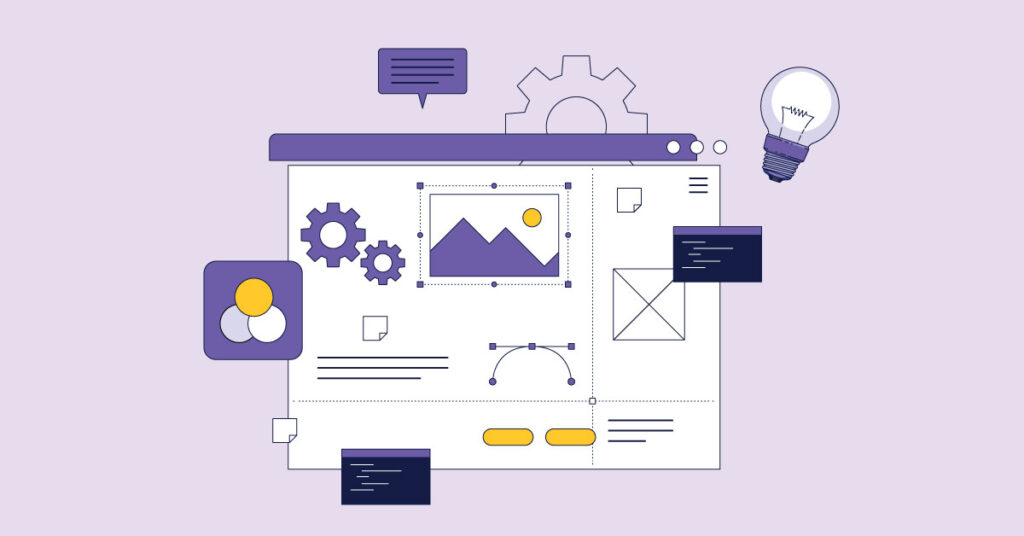
Her şeyden önce marka kimliğinizi belirlemek istiyorsunuz. Marka kimliğiniz, hedef kitlenizin zihninde yer eden renk, tipografi, simgeler ve tasarım gibi görsel varlıklardan oluşur .
Oturup bu süreci dikkatlice düşünmek ve bunu manuel olarak yapmak isteyebilirsiniz. İşte nasıl:
1. Markanızın artılarını ve eksilerini belirleyerek başlayın
Markanız için uygun görselleri bulmak için zaman ayırın. Marka kimliğinize katkıda bulunan unsurlar , şirketinizin kişiliğini, misyonunu veya vizyonunu yansıtmalıdır . Kendinize şu soruları sorun:
- Markanızı neden oluşturdunuz?
- Marka değerleriniz nelerdir?
- Hedef kitleniz kim?
- Markanızı benzersiz kılan nedir?
- Markanız hangi müşteri sorunlarını çözüyor?
- Markanız bu sorunlu noktaları nasıl çözmeyi planlıyor?
- Bu soruların yanıtlarını en iyi yansıtan renkler, simgeler, yazı tipleri veya şekiller nelerdir?
2. Fikirleri kağıda karalayın
Dijitale geçmek fayda sağlasa da, logo fikirlerinizi kağıt üzerinde manuel olarak çizmeniz süreci daha anlamlı hale getirir. Bunun nedeni, kağıda bir şey çizmenin tasarımı işlemek için daha fazla zaman almasıdır. Bu nedenle, logo tasarım bileşenlerini gerçekten daha fazla düşünebilirsiniz.
Tüm logo fikirlerini tükettikten sonra, markanızla yakından yankı uyandıran ilk beşi seçin.
3. Akranlarınızdan ve meslektaşlarınızdan geri bildirim alın
İster kendiniz için ister başkaları için bir logo tasarlıyor olun, geri bildirim almak doğru yönde olup olmadığınızı söyleyebilir . Meslektaşlarınıza, pazarlama ekibinize, üyelerinize, müşterilerinize veya iş arkadaşlarınıza logo fikrinizin markanızı en iyi şekilde temsil edip etmediğini sorun. Nelerin eklenip çıkarılacağı konusunda öneriler isteyin.
Illustrator'da Logo Nasıl Oluşturulur: Metin Ekleme

Adobe Illustrator'ı kullanmak için profesyonel bir grafik illüstratör olmanıza gerek yok. Illustrator'da logo oluşturmaya şu şekilde başlayabilirsiniz:
1. Illustrator'ı açın ve yeni bir dosya oluşturun
Yeni bir dosya oluşturmak için Dosya'yı ve ardından Yeni'yi tıklayın. Bir dosya adı girin ve Tamam'ı tıklayın. Çalışma yüzeyinize kılavuzlar eklemenize izin verdiği için Cetvelleri açtığınızdan emin olun. Görünüm'ü tıklatıp Cetveller'in üzerine gelip Cetvelleri Göster'i tıklatarak cetveli tıklayıp sürükleyebilirsiniz.
Çalışma yüzeyini logo fikir boyutunuza göre ayarlayabilirsiniz. Kaydet'i tıklayın .
2. Metin aracına tıklayın
Bir yazı tipi seçmek için araç çubuğundaki "T" harfi simgesini tıklayın.
3. Bir yazı tipi seçin
Karakter seçeneğinin yanındaki ekranın üst kısmındaki açılır menüyü tıklayın ve bir yazı tipi seçin. Ardından, ikinci açılır menüye tıklayarak yazı tipinin biçimini seçin. Normal, kalın, italik vb. arasında seçim yapın.
4. Logo metnini yazın
Bir metin imleci ekleyerek metnin çalışma yüzeyinize eklenmesini istediğiniz yere tıklayın. Özellikle metninize farklı renkler veya boyutlar eklemeyi planlıyorsanız, metni yazın ve ayrı metin kutuları kullanın.
5. Metnin satırını, boyutunu ve aralığını ayarlayın
Metni çift tıklayarak vurgulayın. Karakter ayarlama seçeneklerini göstermek için üst kısımdaki Karakter seçeneğine tıklayın. Tipografiden memnun kalana kadar aşağıdakileri ayarlayın:
- Yazı Boyutu
- karakter aralığı
- lider
- İzleme
- dikey ölçek
- yatay ölçek
İşte etkili yazı biçimi için hızlı bir kılavuz.

6. Metni vektör grafiklerine dönüştürün
Metnin bir metin nesnesi değil, vektör biçiminde olduğundan emin olun . Metni vektörleştirdikten sonra düzenleyemezsiniz, bu nedenle yazı tipini vektörleştirmeden önce metin tasarımını bitirdiğinizden emin olun.
Araç çubuğunun sol üst kısmındaki seçim aracına tıklayın ve vektörleştirmek istediğiniz metne tıklayın. Tür'e tıklayın ve son olarak Anahat Oluştur'a tıklayın.
Illustrator'da Logonuza Şekiller Nasıl Eklenir?
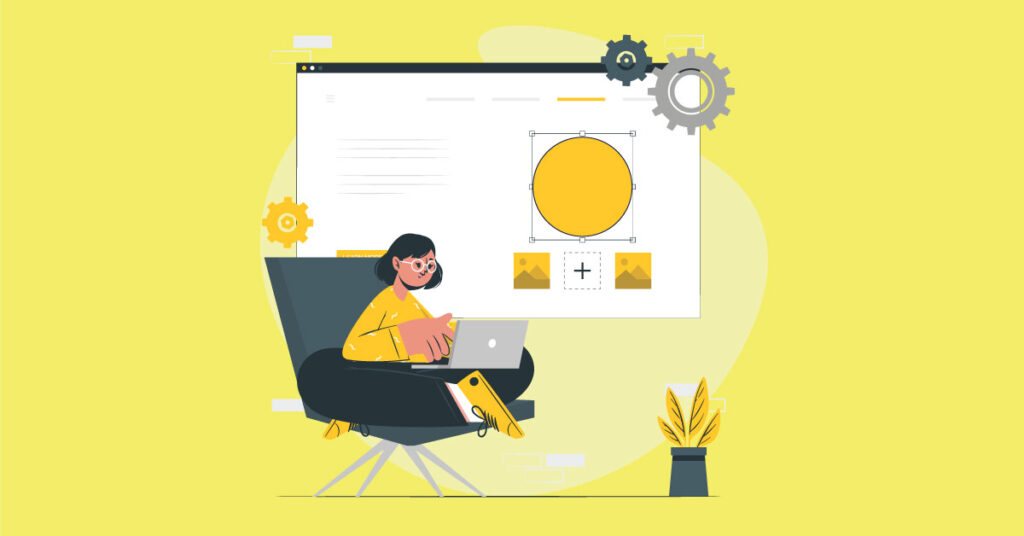
Çekici şekiller eklemek, logonun ayırt edilebilirliğine yardımcı olabilir . Illustrator'da logo oluştururken şekilleri nasıl kullanacağınız aşağıda açıklanmıştır.
1. Şekil aracını kullanın
Diğer şekil araçlarını seçmek ve görmek için araç çubuğundaki dikdörtgen şeklindeki simgeye tıklayın ve basılı tutun. Tercih ettiğiniz şekli seçmek için şekil aracına tıklayın. Farklı tasarım öğeleri üzerinde çalışırken Illustrator'da katmanlar oluşturun ve diğer karmaşık şekiller için Kalem Aracını kullanın.
2. Çalışma yüzeyinize bir veya daha fazla şekil ekleyin
Şekil aracını tıklayıp sürükleyerek çalışma yüzeyinize bir veya daha fazla şekil ekleyebilirsiniz. Başka bir şekil ekleyin ve araç çubuğundaki seçim aracına tıklayarak değiştirmek için her iki şekli de seçin.
3. Şekilleri değiştirmek için Pathfinder'ı kullanın
Şekilleri değiştirmek için Yol Bulucu simgesini açın. Bu seçenek, şu ayarlamaları yapmanızı sağlar:
- birleştirmek
- Eksi Ön
- kesişme
- Hariç tutmak
Şekilleri orantılı tutmak için Tut ⇧ Shift tuşlarına bastığınızdan emin olun. Ayrıca, tasarıma henüz renk eklemeyin.
4. Çizgileri ve eğrileri ayarlayın
Şeklin çizgilerini ve eğrilerini ayarlamak için araç çubuğundaki Doğrudan Seçim aracına tıklayın. Köşelerdeki beyaz noktalara ve çizgilere tıklayıp sürükleyerek köşeleri hareket ettirebilir veya şekilleri genişletebilirsiniz.
Illustrator'da Logonuza Nasıl Renk Eklenir

İşte işin eğlenceli kısmı geliyor: renk eklemek ve logonuzu kaydetmek!
1. Yeni bir çalışma yüzeyi ekleyin
Çalışma Yüzeyleri seçeneğinin sağ alt köşesindeki çalışma yüzeyleri simgesine ve küçük kağıt simgesine tıklayın.
2. Logoyu kopyalayıp yeni çalışma yüzeyine yapıştırın
Araç çubuğundan seçim aracını tıklayın. Ardından, tüm logoyu tıklayın ve ilk çalışma yüzeyine sürükleyin. Düzenle'yi ve ardından Kopyala'yı tıklayın.
İkinci çalışma yüzeyine gidin ve Düzenle'yi tıklayın. Logonun tamamını ikinci çalışma yüzeyine yapıştırmak için Yapıştır'a tıklayın.
3. Renk eklemek istediğiniz şekli seçin.
Araç çubuğundan seçim aracına tıklayın ve renklendirmek istediğiniz metne veya şekle tıklayın.
4. Renk örnekleri seçeneğini kullanın
Çeşitli renk örneği kitaplıkları arasından seçim yapmak için renk örnekleri kitaplığı seçeneğini kullanın. Bunu yapmak için ızgara benzeri renk örnekleri menüsüne ve klasör benzeri kitaplıklar menü simgesine tıklayın.
Açılır menüden renk örneği kitaplıklarını seçin veya Renk kitapları menüsünden renk tonlarını seçin.
5. Bir renk seçin
Seçili nesneyi çalışma yüzeyinizden değiştirmek için bir renge tıklayın.
Illustrator'da Logonuzu Nasıl Kaydedersiniz?
1. Illustrator'da bir logo kaydetmek için üstteki menüden Dosya'ya tıklayın. Farklı Kaydet'i tıklayın.
2. Logoyu vektör formatında kaydetmek için açılır menüden “Illustrator EPS” dosya tipini seçin. Logoyu PDF veya SVG formatlarında da kaydedebilirsiniz.
3. Kaydet'e tıklayın .
Çözüm
Adobe Illustrator'da logo oluşturmak, özellikle de yaratıcı bir gözünüz varsa kolaydır. Sıfırdan bir logo oluşturmak için bu adımları izleyin veya uzmanların sizin için yapmasına izin verin.
Penji, siz diğer temel iş yönlerine ve operasyonlara odaklanırken logonuzu 24 ila 48 saat içinde oluşturabilir. Tek yapmanız gereken bir tasarım özeti göndermek ve ilk taslağı beklemek.
Risksiz 30 gün boyunca Penji'ye bir logo tasarımı talebi veya herhangi bir marka ve pazarlama tasarımı göndermeyi deneyin. 30 günlük para iade garantisi için kaydolun .
